目次
「安全ではありません」とiPhoneやMacで出る!iOS12.2アップデートから表示変更
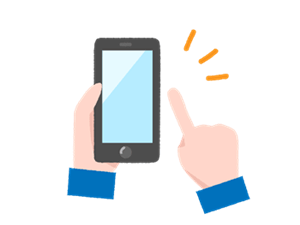
iPhone やiPad、Macにおいて、WEBブラウザSafari(サファリ)でサイトを閲覧している際に、
「安全ではありません」
という警告文が、アドレスバーのURL横に表示されているサイトを目にしたことがある方も多いのではないでしょうか?
この警告文を読んだユーザーの方は「安全ではないってことは、危険なサイトって意味なの?」「よくわからないけど怖い」などと不安感を抱いてしまいますよね。
実は、2019年3月25日にリリースされたiOS12.2のアップデートから、以前は表示されていなかった「安全ではありません」という警告文が、ある基準を満たしていないサイトにおいて表示される新機能が追加されました。
ある基準というのは、次の項目で詳しく解説してきますね。
下記の画像は、実際に表示される警告文の例です。

英語設定の場合

日本語設定の場合は「安全ではありません」、英語設定の場合は「Not Secure」と表示されますが、厳密に言うと、このような警告文は2018年3月29日にリリースされたiOS11.3およびmacOS10.13.4以降からもクレジットカードやパスワードを入力するページでは限定的に表示されていました。
これが2019年3月25日にリリースされたiOS12.2からは、安全ではないと判断されたWEBサイトを開くと警告メッセージが必ず表示されます。
ちなみに、Safariだけではなく、Google Chromeなどのブラウザにおいても「保護されていない通信」などといった警告文が表示されます。
「安全ではありません」とiPhone/iPad/Macで出る理由・原因

iPhoneやiPad、Macにおいて「安全ではありません」と警告文が出る理由は、サイトのURLが「http://」から始まっており、サイトが常時SSL化(=通信の暗号化)されていないからなのです。
サイトのURLには「http://」から始まるものと、「https://」から始まるものがあり、iOS12.2からは「http://」から始まる全てのWEBページで「安全ではありません」と表示されています。
iOS12.2から、より一層セキュリティ面が強化されたということですね。
アドレスバーに「安全ではありません」と表示されるウェブページは、通信しているデータ内容(個人情報・ID・パスワード・クレジットカード番号など)を悪意のある第三者に傍受され、なりすましや改ざん、不正利用される危険性があります。
ただし、基本的には「安全ではありません」と表示されるページを閲覧しているだけで個人情報を抜き取られる可能性は低いと言えるでしょう。
危険なのは、警告文が表示されているページでIDやクレジットカード、暗証番号などの個人情報を入力することです。
知らないうちに、盗み見られて個人情報を悪用される可能性があるため「安全ではありません」と表示されているページには、絶対に個人情報を入力しないようにしましょう。
「安全ではありません」という表示を消す・非表示にする方法
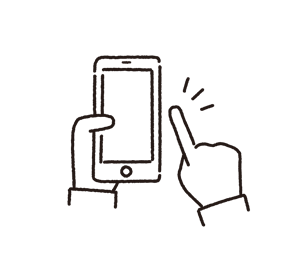
アドレスバーに「安全ではありません」と表示されるのが邪魔だから消したいと感じる方もいらっしゃるかと思います。
ここからは「サイト閲覧者」と「サイト運営者」別に対処法をご紹介してきます。
サイト閲覧者が「安全ではありません」の表示を消す方法
サイト閲覧者が「安全ではありません」という警告文を非表示にする方法は、残念ながら現時点ではありません。
どうしても邪魔だという場合は、警告文が表示されるサイトにアクセスしないか、サイト運営者が常時SSL化に対応するのを待つしかなさそうです。
iOS12.2にアップデートした際には、ユーザーの安全性を高めるための仕様として警告文の表示は仕方ないでしょう。
サイト運営者が「安全ではありません」の表示を消す方法
サイト運営者が「安全ではありません」という警告文を非表示にする方法は、サイトを常時SSL化に対応することです。
https://から始まるURLに変更することで、暗号化通信が行えるようになり、ユーザーに不安感を与えてサイトの利用を避けられるリスクを減らすことができます。
しかし、常時SSL化に対応する方法は、ただURLをhttpsに変えるだけで出来るわけではありません。
常時SSL化に対応するには、おおまかに以下の手順が必要です。
- CSRの作成
- SSLサーバー証明書の申請・インストール
- httpからhttpsにソースコードの書き換え
- httpsへのリダイレクト設定
常時SSL化の手順や流れに関する詳しい解説は、こちらの記事をご参照ください。
▼常時SSL化対応(HTTPS化)する手順・流れ!この4点が重要なポイント
HTTPS化対応しないとWebサイトが正常に表示されなくなります
Google公式のSecurity Blogで、新たに下記のような発表がありましたので、サイト運営者の方は特に注意してください。
概要
2019年12月から2020年2月にかけ、Google Chromeに対して、Webサイト内の「HTTP」コンテンツがブロックされるよう、段階的な仕様変更が行われることが公表されました。
Google Chrome 79.0以降
HTTPS/HTTP混在ページにおけるHTTPをデフォルトでブロック対象とする
Webサイト上に「http」で記述されているコンテンツが正常に動作しなくなる
上記のようなGoogle Chromeの仕様変更に伴って、Webサイト内の「HTTP」コンテンツがブロックされてしまうと、Webサイトに訪問したユーザー(お客様)にはあなたの伝えたい情報を正しく伝えることができなくなってしまいます。
そのような機会損失を避けるためにも、まだHTTPS化(SSL化)対応がお済みでない場合には、早めにHTTPS化対応することを強くおすすめします。
また、SSL証明書を導入済みの場合であっても、「http」から始まるコンテンツが混在していないかどうかを、今一度チェックすることをおすすめします。
「安全ではありません」を解除したいが、手順がよくわからないサイト運営者の方は弊社にお任せください

今回はiOS12.2のアップデートからiPhone やiPad、Macで「安全ではありません」と表示されるようになった理由や、警告文を消す方法などについてご紹介しました。
サイト運営者の方で警告文の表示を消したい場合には、サイトの常時SSL化が必要になりますが、SSL化は専門性が高く、やり方がよくわからないという方も多いです。
そのような場合には、SSL化の専門家である弊社にお任せください。
今なら、無料相談キャンペーン実施中です。
弊社にお問い合わせいただく70%は、専門知識を持たれていない読者様からです。
わかりやすい言葉でご説明させていただくように心がけておりますので、お気軽にご相談くださいね。
関連記事












